文章詳情頁
Win10系統喚醒設備及任務怎么查看
瀏覽:95日期:2023-03-18 17:18:16
Win10系統喚醒設備及任務怎么查看?Win10電腦的那些設備和任務可以喚醒系統呢?其實我們只要使用命令就可以輕松看出系統的喚醒設備及其任務,下面我們來看看操作方法。
Win10使用命令來查看系統喚醒設備及其任務的操作方法:
命令一:查看可以喚醒系統的設備列表
打開命令提示符,執行以下命令將會列出可喚醒系統的設備列表(如下圖):
powercfg -devicequery wake_armed
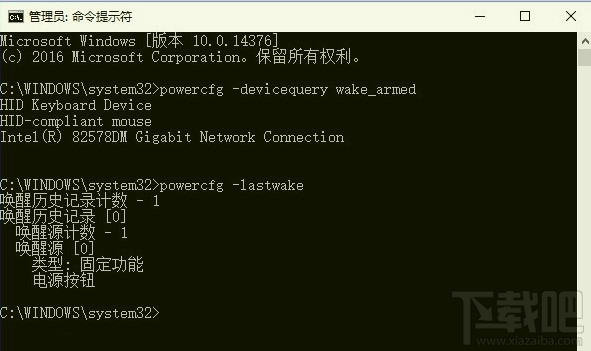
命令二:查看上次喚醒系統的設備
依然是在命令提示符中,執行以下命令即可查看上次喚醒(包括開機)系統的設備(如上圖):
powercfg -lastwake
在弄清哪種設備可以喚醒系統后,你可以進入控制面板的設備管理器對可喚醒設備進行配置,可取消相應設備的喚醒功能,如下圖:
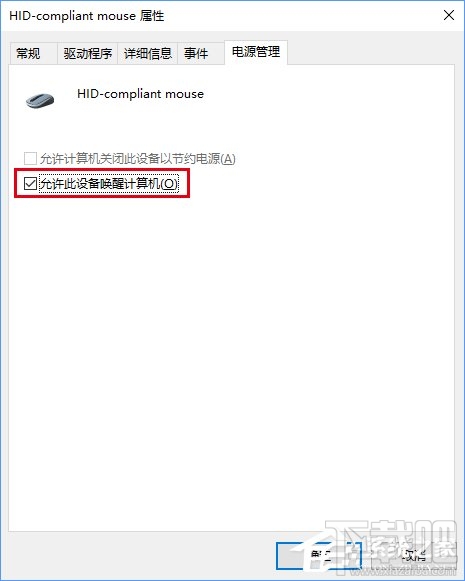
命令三:查看能夠喚醒睡眠中設備的任務列表(Windows7不適用)
該命令要用到Powershell,打開后執行以下命令(如下圖):
Get-ScheduledTask | where {$_.settings.waketorun}

對于上述任務,你可以在計算機管理→任務計劃程序中找到相應的項目,然后取消相應程序的喚醒權限即可。
相關文章:
1. 宏碁電腦如何重裝系統 ?acer電腦重裝系統Win10教程2. Win10無法訪問192.168怎么辦?Windows無法訪問192.168解決教程3. Win10打印機驅動如何清除與安裝?Win10清除與安裝打印機驅動步驟4. Win10自帶的卸載程序怎么打開?Win10在哪里卸載東西?5. win10裝系統磁盤被寫保護怎么辦?win10重裝系統時磁盤被寫保護鎖定解決方法6. Win10怎么切換賬戶?Win10系統切換賬戶的方法教程7. Win10重裝系統時提示要輸入Microsoft賬戶怎么解決?8. 新手怎么重裝系統Win10?新手重裝系統Win10教程9. Win10怎么關閉騰訊游戲進程teniodl.exe10. Win10無線網絡不顯示怎么辦?五種方法幫你解決Win10沒有wlan選項
排行榜
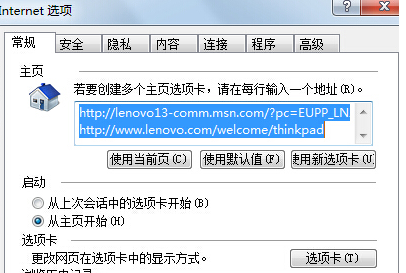
 網公網安備
網公網安備